完成一次搜索需要考虑五个方面:「确定关键词」、「使用语句搜索(即搜索运算符)」、「可视化搜索(高级搜索)」、「选择结果」和「搜索引擎」。
我们可以从这五个方面分别入手,分别提高每个方面的效率。
接下来,就让我们以生活中最常用的搜索引擎——「百度」为例,为大家进行详细的说明。
思考我们在平时的搜索中,是否使用了太多口语化的表达。
以很常见的搜索语句:「Word表格如何在一张纸上」为例。这其中的「如何」即「口语化表达」。
口语化搜索会导致相似问题重复出现,干扰搜索结果。
因此,按照这种方式搜索,会得出「Word表格怎么打印在一张纸上」、「Word表格怎么弄在一张纸上」和「怎样把Word表格打印在一张纸上」等相关搜索。而百度显示出的答案就只有其中的几分之一。
接下来,让我们提炼出问题的关键词。
此文档的基本要求是:不修改Word原格式,将表格置于一页。因此本问题的关键词是:「Word 表格 同页」
这样搜索出的结果如下图:
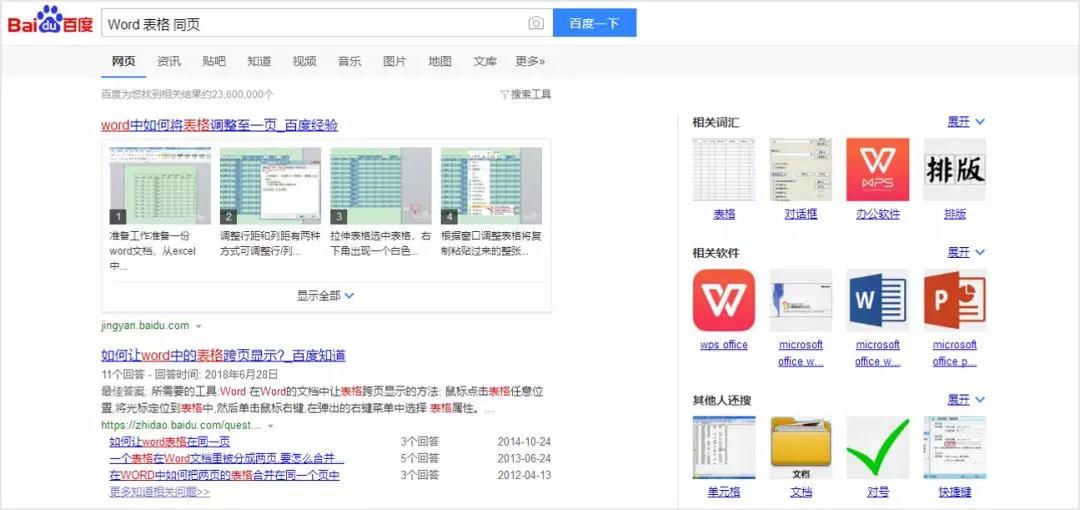
相较于之前口语化的搜索,是不是使用「词语+空格」的方式搜索的方式定位的结果更加准确呢?
我们也很容易找到答案:通过调整表格最后一行边框的高度值来实现同页显示的效果。
由于互联网上的英文数据存储量要远远高于中文,因此我们不妨转换一下思维,直接尝试使用英语搜索。
当我们想搜索「泰勒·斯威夫特」时,得出的相关结果约2,850,000 个。

而当我们用「 Taylor Swift 」搜索时,得出的相关结果约6,800,000 个。

整整相差了近四百万个结果。
再举个例子,当我们想搜索「苹果」时,得出的相关结果约29,000,000 个。

而当我们用「 apple 」搜索时,得出的相关结果约42,800,000 个。

也相差了近二百万个结果。
如果是搜图,就更明显了。当我们搜索「会议」相关的图片时,得出的图片是:
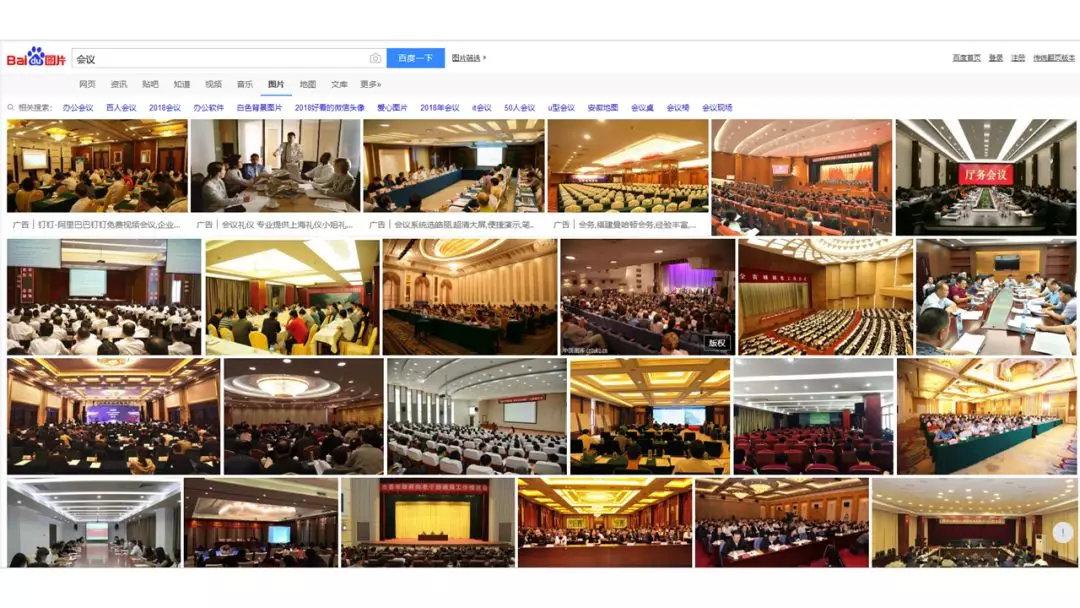
而当我们用「 meeting」搜索时,得出的图片是:
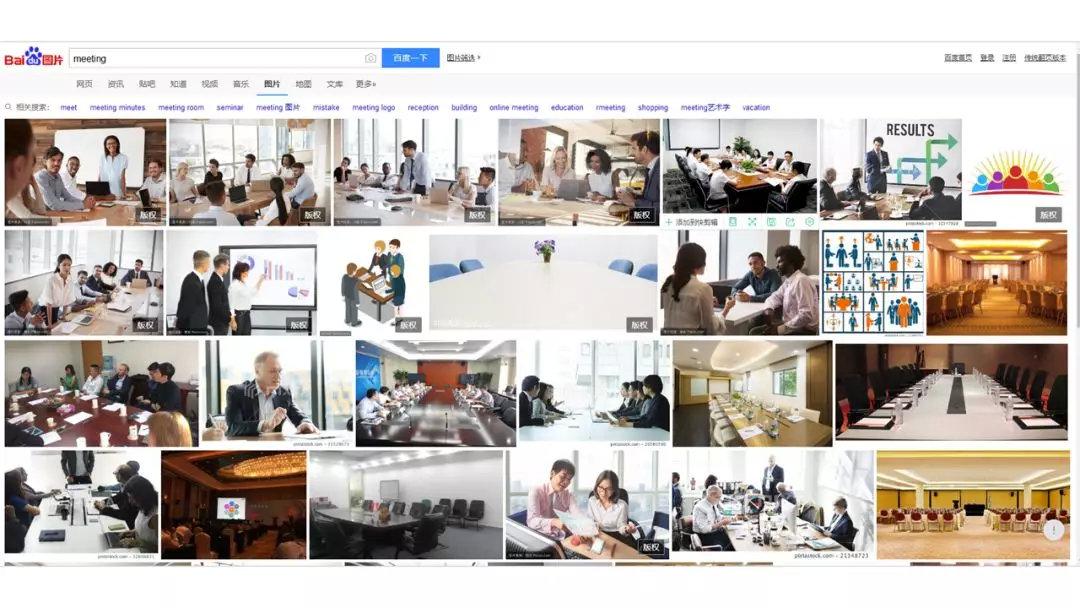
二者相较之下,不难发现,使用英文搜索,得出的结果会更加准确。
关键词提炼过后,就要缩小我们的搜索范围,使得搜索结果更加精确。
下面介绍几个常用的搜索运算符,一般的搜索需求都可以解决。
搜索结果中想要同时包含A、B两个关键词,可以用「+」连接两个关键词。
例如:我们想搜索「三毛的散文」,可以输入「三毛+散文」,结果会显示出页面中包含「三毛」和「散文」的所有内容。
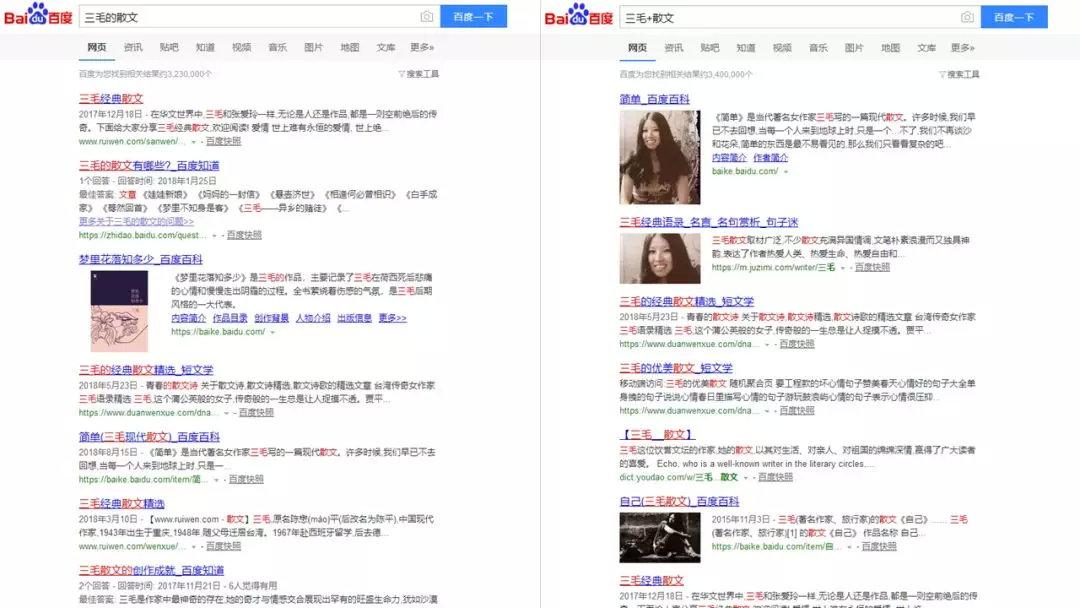
搜索A,结果中不想出现B关键词,可以用「-」删除不必要的关键词。
例如:当我们想搜索「除林夕之外的作词人」,可以输入「作词人-林夕」,结果会显示出页面中包含「作词人」,但不包含「林夕」的所有内容。
(注意:A后面的空格不能省略且必须是英文状态下的减号)
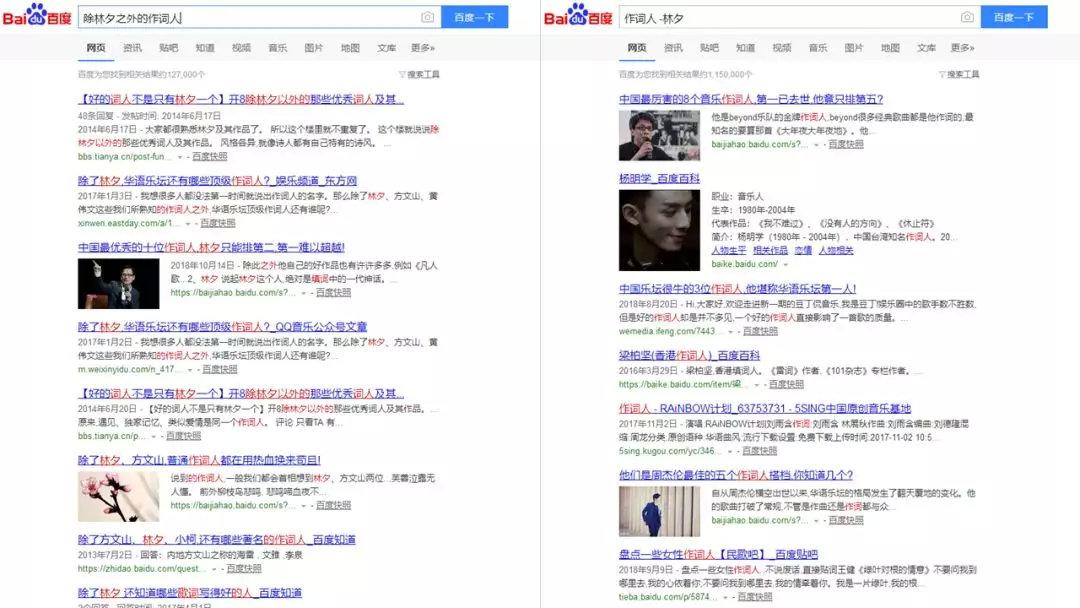
搜索结果中要求仅出现A、B其中一个关键词,可以用「|」连接两个关键词。
例如:当我们想搜索「包含bing或google的页面」,可以输入「bing|google」,结果会显示出页面中包含「bing」或者「google」的所有内容。
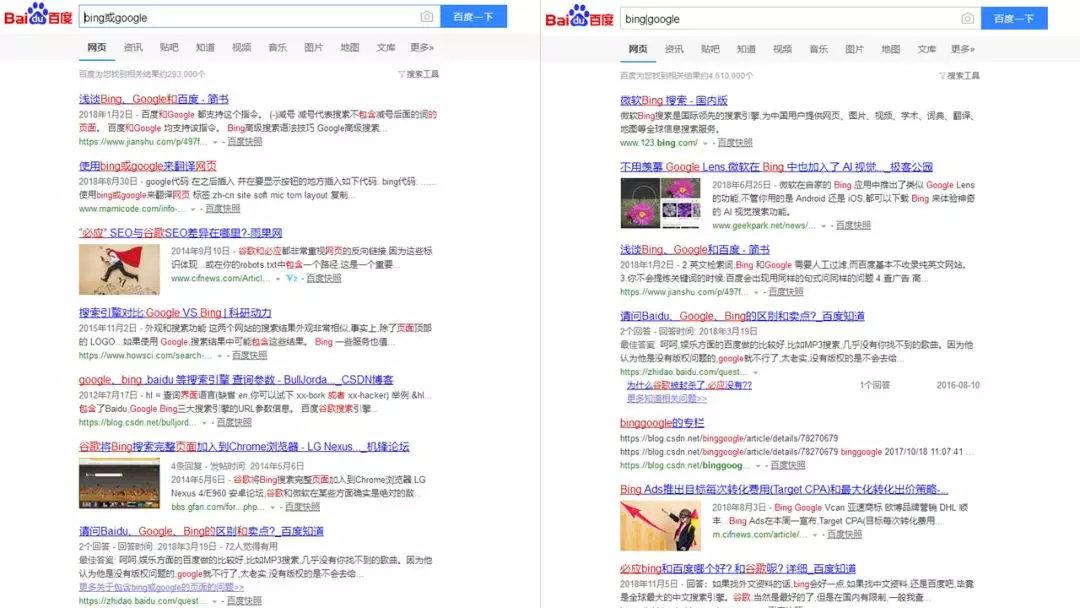
搜索电影、书籍、音乐等内容时,可以用「《》」框住关键词,且「《》」中的内容不会被拆分。
例如:当我们想搜索「文艺作品《斜阳》」,可以输入「《斜阳》」,结果显示《斜阳》的相关文学或影视作品。
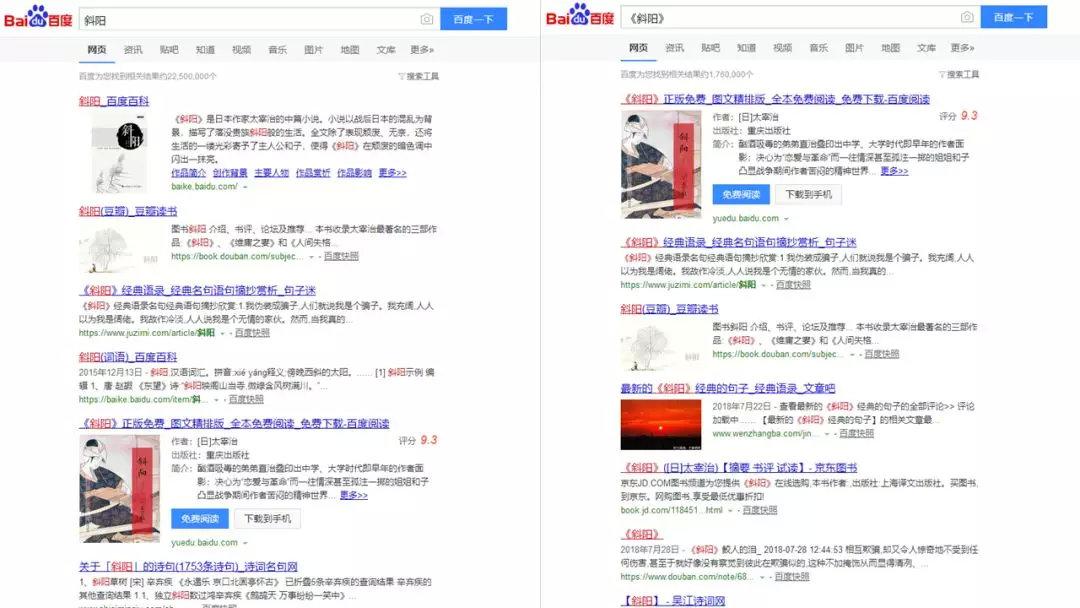
搜索指定类型文件时,可以使用「关键词+ filetype: +文件类型」的搜索方式。
例如:当我们想搜索「主题为年终总结的ppt文档」,可以输入「年终总结filetype:ppt」,结果只会显示与年终总结相关的ppt文件。
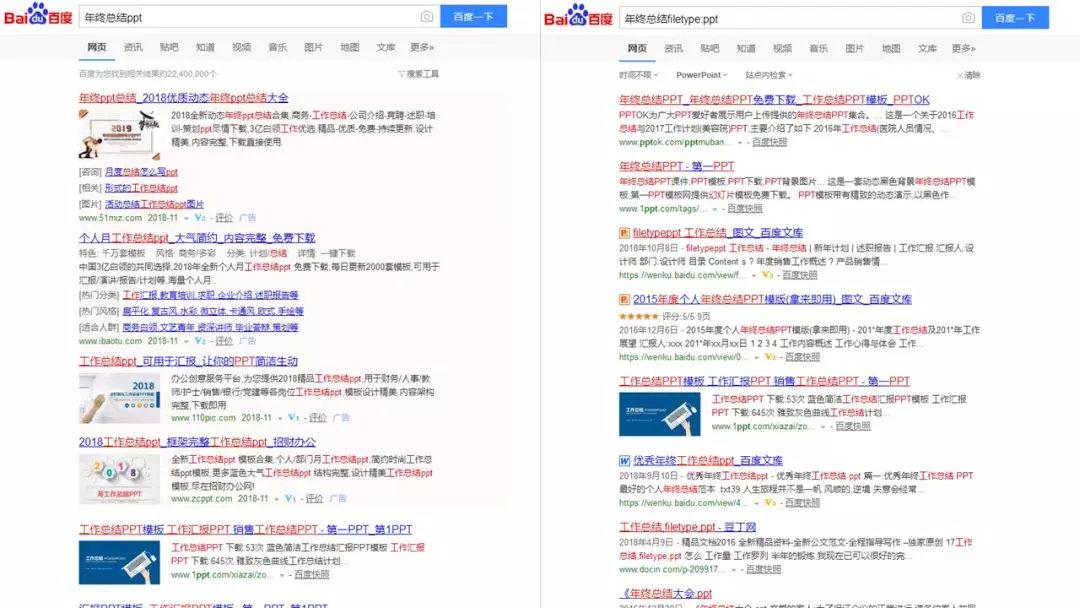
(注意:要使用英文状态下的冒号)
搜索网页标题里含有关键词的页面时,可以用「intitle: + 关键词」的搜索方式。
例如:当我们想搜索「标题中含有邮箱的内容」,可以输入「intitle:邮箱」,结果显示标题中含邮箱的所有页面。
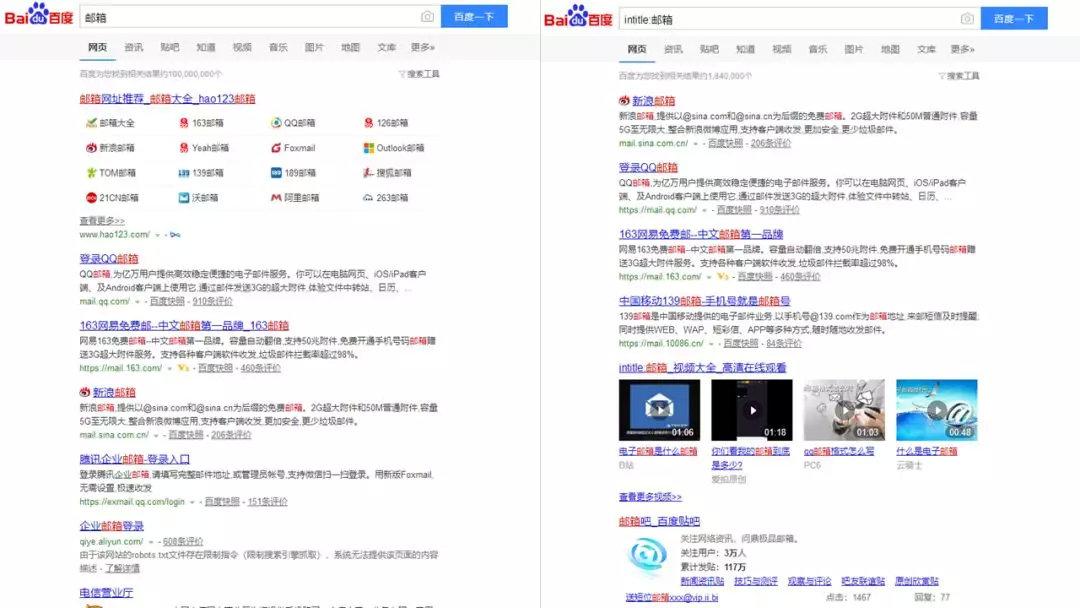
(注意:同样要使用英文状态下的冒号)
?
可是,添加运算符的操作难免会造成符号遗漏或记忆不清的情况。这个时候,引擎自带的「高级搜索」选项,就充分体现出它的优势了。
高级搜索,相当于搜索运算符的可视化界面,使我们可以不去记那些众多的搜索运算符,使搜索结果更加精确。
仍然以百度为例,「高级搜索」选项的位置如下图所示。
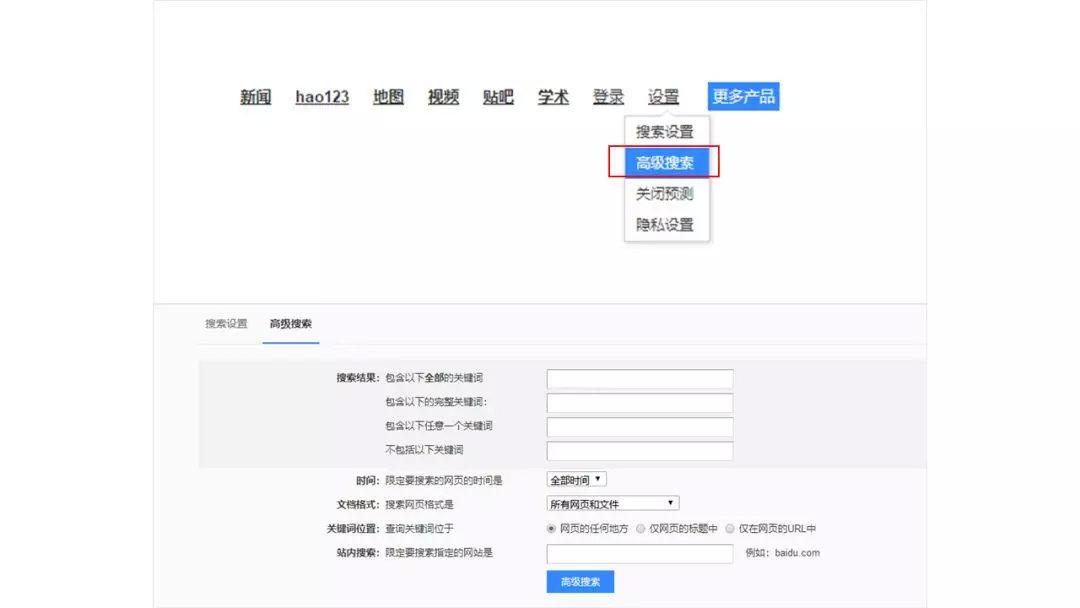
我们根据自己的需要,在合适的搜索框内直接填入关键词即可。
虽然高级搜索可选的限制范围相较于搜索运算符少了许多,但囊括了「搜索结果」、「文档格式」及「关键词位置」等常用的搜索分类。一般的操作需求都可以得到解决。特别是可视化界面相较于搜索运算符,显得更加人性化。
在得到比较满意的搜索结果后,我们就需要点进页面来选择合适的结果了。
这里介绍几个使用的小技巧,便于我们的筛选。
如果页面因网络故障等原因打开失败,可以利用「网页快照」的功能来重新查看。
「网页快照」即为引擎对搜索结果的自动缓存,所以进入界面的速度相较于直接打开网页要快许多。
「网页快照」还有一个好处就是:「搜索关键词用亮色标记」,因此用户可以快速定位关键词,提高搜索效率。
以「毕业论文+本科」为例,打开搜索结果的网页快照如下图所示:
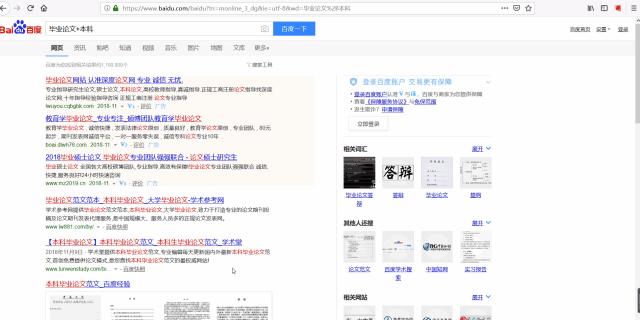
搜索答案时,我们不可能只浏览一个页面的内容,且多次点选后退的重复操作也会拉低搜索效率。这个时候,就要用到「打开新的标签页」的功能了。
具体操作方法是:按住 Ctrl 键,点击搜索结果,页面就会在新的标签打开,方便页面间的内容对比。
以「毕业论文+中文」为例,打开新的标签页显示结果如下图所示:
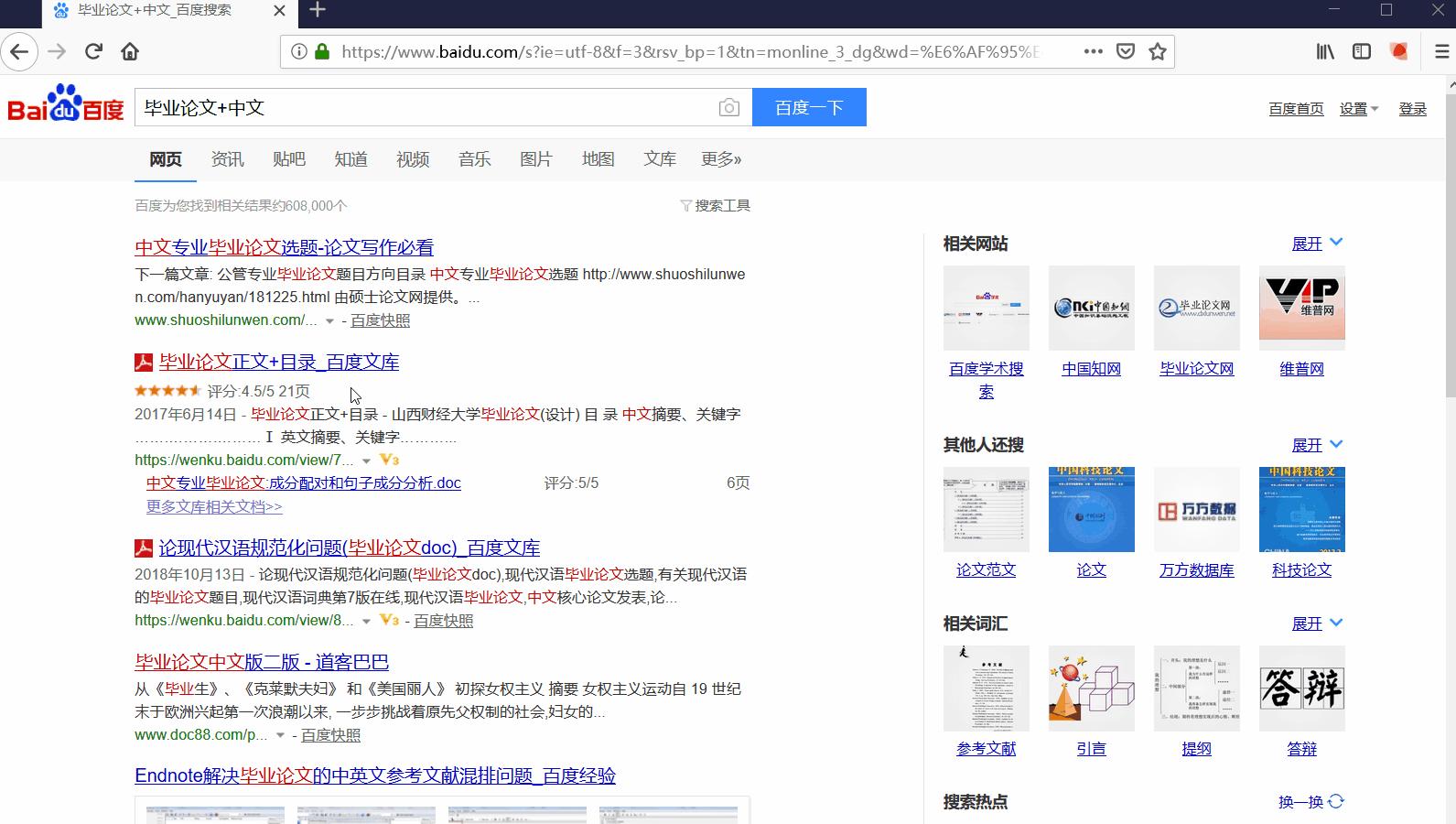
很多人都不知道,在Office中的查找快捷键「Ctrl + F」,在网页中也同样适用。
而善于使用「页面查找」功能,会让我们的搜索事半功倍。
具体操作方法是:在页面键入输入「Ctrl + F」,弹出搜索框,键入关键词,结果会高亮显示,能够使我们更快定位到需要的地方。
以「毕业论文+计算机」为例,当我们使用快捷键「Ctrl + F」搜索关键词「计算机」后,页面中所有包含「计算机」的内容全部高亮显示。

正所谓:工欲善其事,必先利其器。
很多情况下,我们仅仅使用百度搜索,甚至添加上搜索指令,也不一定能找到合适的答案。这个时候,就要用到专业的搜索引擎了。
接下来,就给大家介绍几个不同领域的专业搜索引擎。
http://scholar.chongbuluo.com/
虫部落出品。不仅囊括了世界数字图书馆、中国学术、中科院文献等多个权威学术检索网站,还整合了多个地方的图书馆检索系统。为科研工作者、高校学生及学术爱好者的文献搜索提供方便。
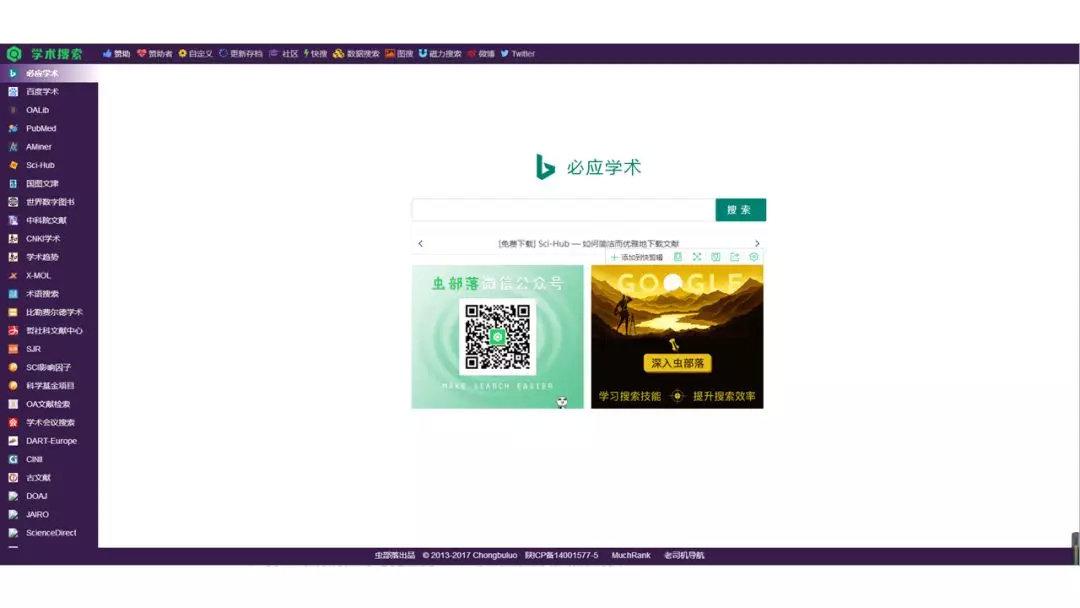
搜狗搜索实现了将微信公众号文章分类整合到PC端,具有热门、科技咖和生活家等多种类目。
同时,搜狗搜索也将知乎的问答分类整合到PC端,具有编辑推荐、今日最热和话题等多种类目。
界面还设有搜索热词及热度的版块,热门话题一目了然,为习惯在电脑上阅读文章的用户提供了方便。
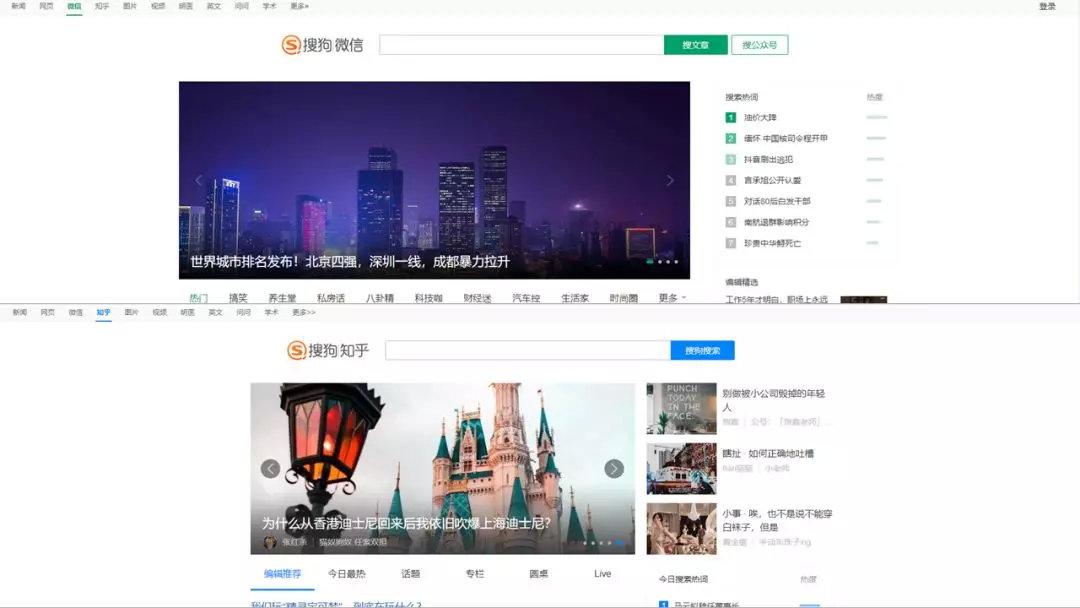
Everypixel将全球五十个顶尖图库进行整合。通过AI算法,具有强大的图片筛选功能。支持以图搜图,搜寻特定图库资源,以及利用色系搜图等功能。
其中,最大的亮点在于它的「Free areas」工具,通过点选九宫格,帮你筛选出需要图片留白的位置,便于后续文字的添加。

盘多多至今已收录3430万个资源,囊括了百度云盘和微盘,并对百度云盘的资源进行了像视频、文档、软件等分类。
首页下方还罗列出百度云盘的最新资源,为大家的资源搜索提供了方向。
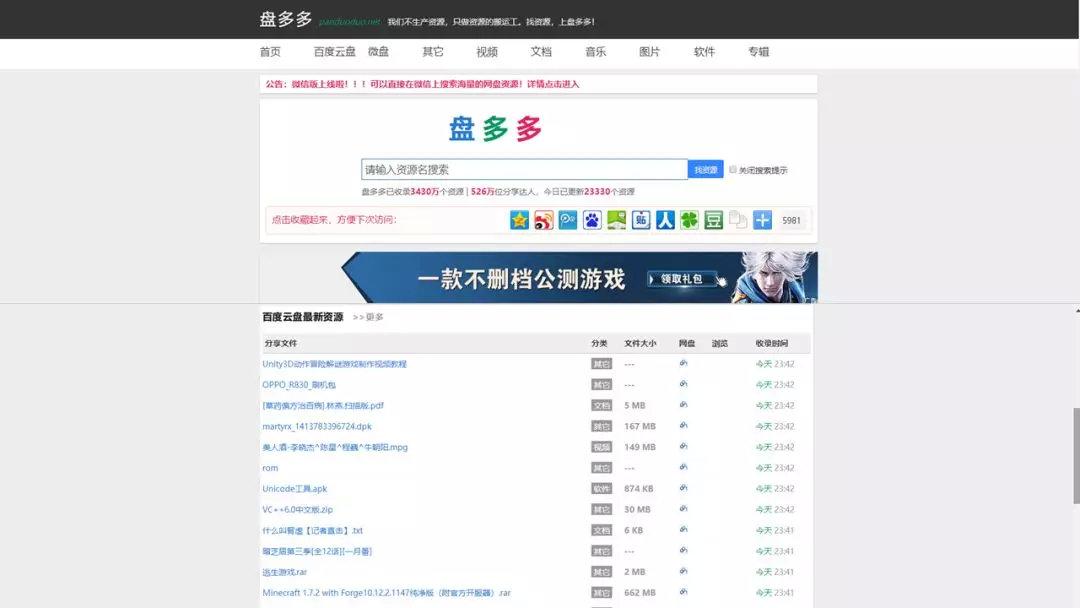
西林街将全网的资源进行聚合,囊括了网盘、学术、书库等类型的资源。在开发者类目下,像知乎等具有权威的网站,会有优、专业等标记。
但缺点是用户的每天免费搜索次数只有三次,想要无限制搜索,需要开通VIP。

